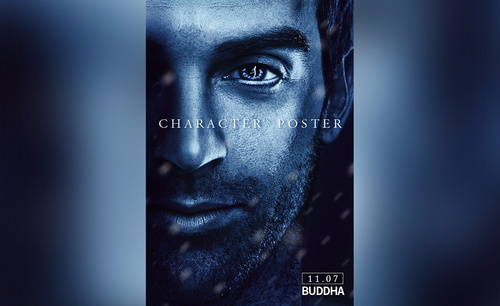如何用PS对家居进行海报合成
发布时间:暂无
1. 打开【Ps】。拖入【背景】和【产品】素材,调整好位置。背景图层上方新建【图层】,填充黑色。添加【蒙版】,用【画笔】擦掉中间部分,模式为【正片叠底】。
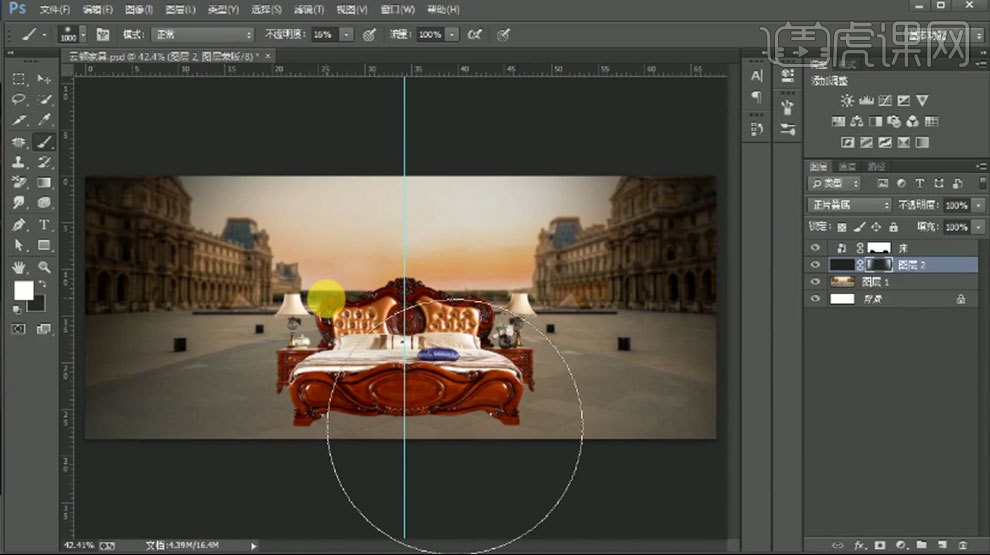
2. 床上面新建【图层】,【Ctrl+Alt+G】创建剪切蒙版,前景色改为【中性灰】,【Alt+Delete】填充前景色。降低不透明度,用【加深】和【减淡】工具,加强明暗对比。模式为柔光】。
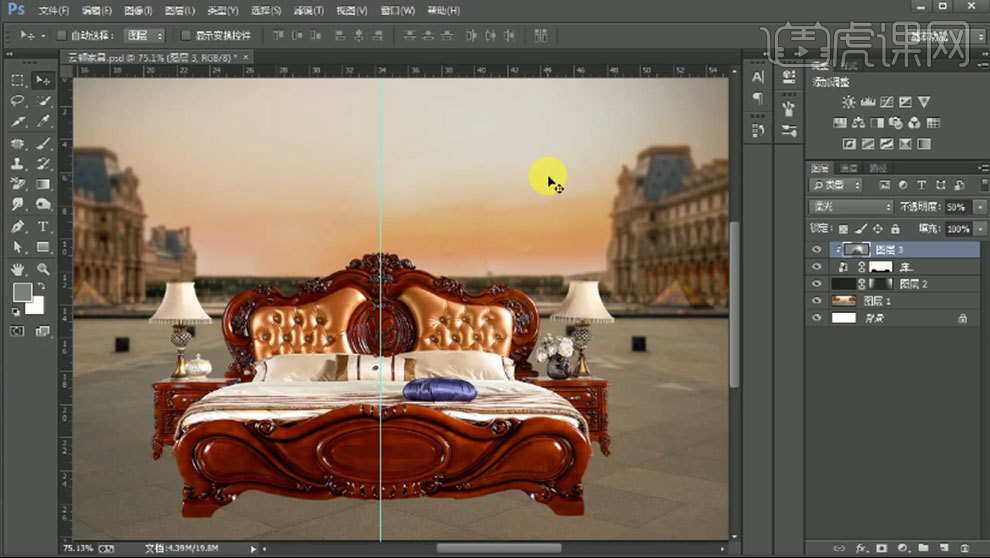
3. 拖入【光效素材】,模式为【滤色】,调整位置。添加【蒙版】,用【画笔】擦掉多余的部分。给背景添加【色相/饱和度】,增加饱和度,调整色相。添加【亮度/对比度】,减少亮度,增加对比度。在蒙版上擦出中间。

4. 拖入其它光效素材,模式为【滤色】调整位置,把多余的部分擦掉。再给背景添加【色彩平衡】,调整色调。新建【图层】,用【白色画笔】在天空上点几下,模式为【叠加】,降低不透明度。
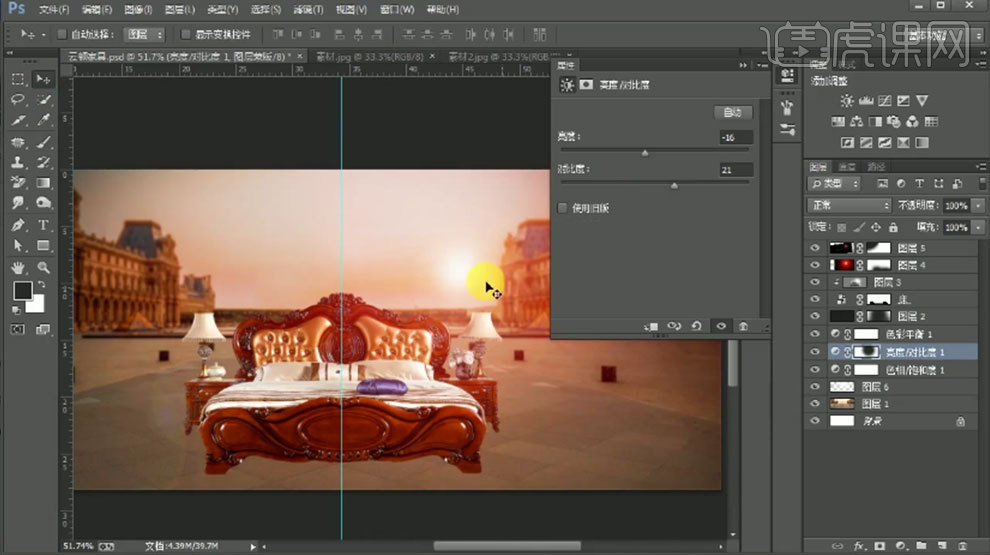
5. 床下面新建【图层】,用【钢笔工具】绘制床头柜脚的影子形状,【Ctrl+Enter】路径转为选区,填充【中性灰】,模式改为【正片叠底】,添加【蒙版】,用【画笔】过渡影子。

6. 在刚绘制的影子上面再绘制一个大一点的影子,填充中性灰,模式为【正片叠底】。转为智能对象,点击-【滤镜-模糊-高斯模糊】,调整半径。点击【智能滤镜】蒙版,用【画笔】擦掉多余的地方,再添加【蒙版】,用【画笔】过渡影子。

7. 【Ctrl+J】复制第二层影子,删除智能滤镜的【图层蒙版】,添加【高斯模糊】,增大半径。放在第二层影子下面,用【画笔】在蒙版上擦除多余的影子。
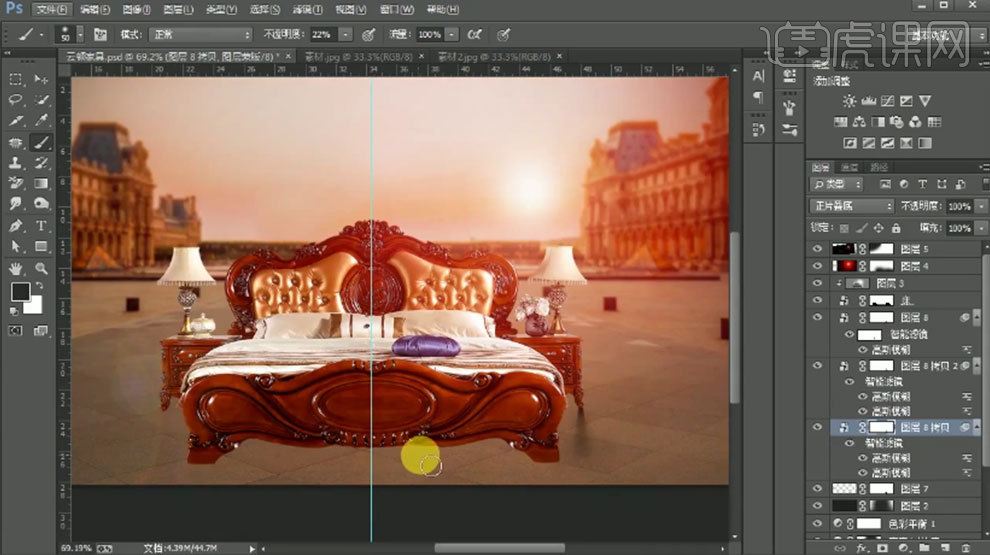
8. 同样的方法绘制其它的影子。床上面新建【图层】,【Alt+单击图层间】创建剪切蒙版,选择【画笔】,吸取床身上的颜色,涂抹床的暗部。模式为【叠加】。
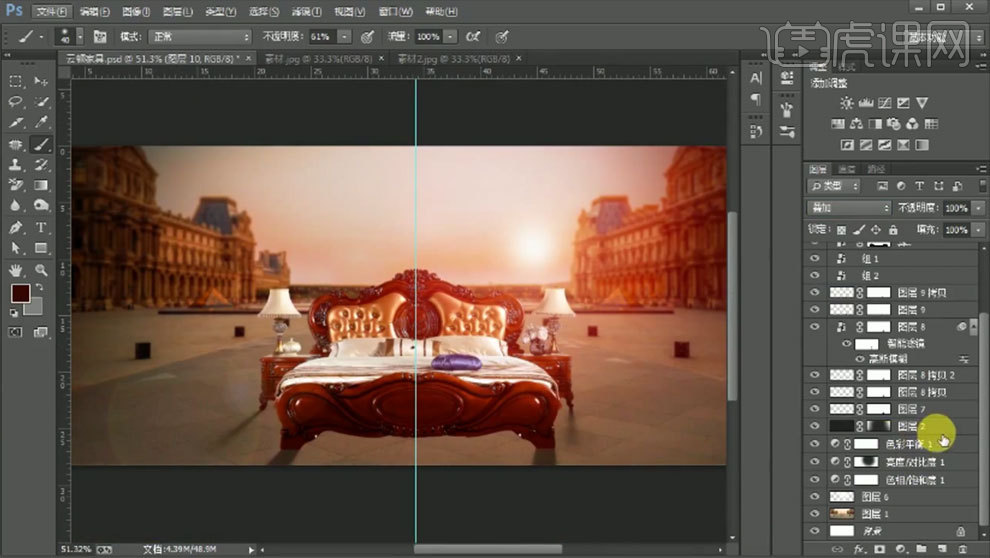
9. 给背景添加【渐变映射】,选择【黑到白的渐变】。模式为【柔光】,降低不透明度。给整体画面添加【色彩平衡】,调整色调。
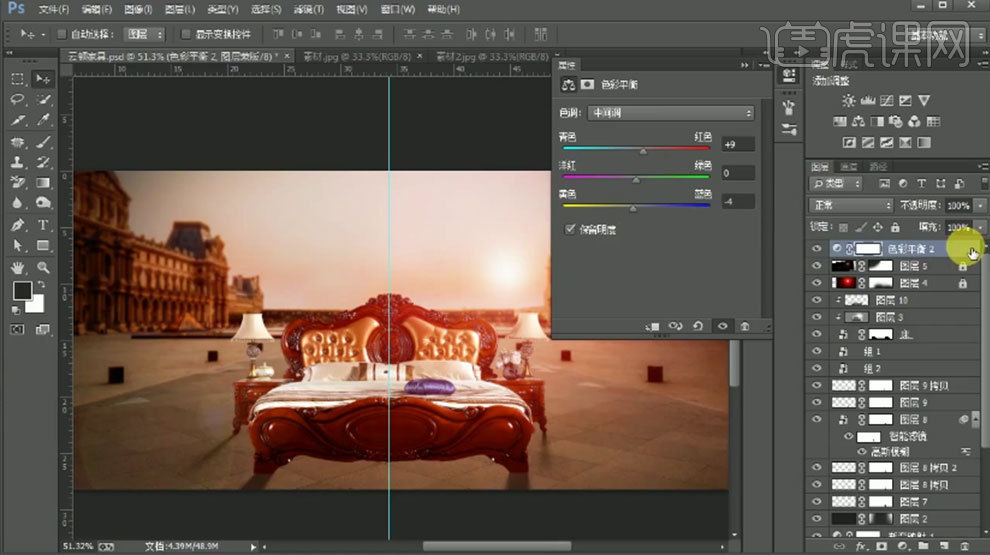
10. 【Ctrl+Alt+Shift+E】盖印图层,模式为【柔光】。点击-【滤镜-其它-高反向保留】,1像素。
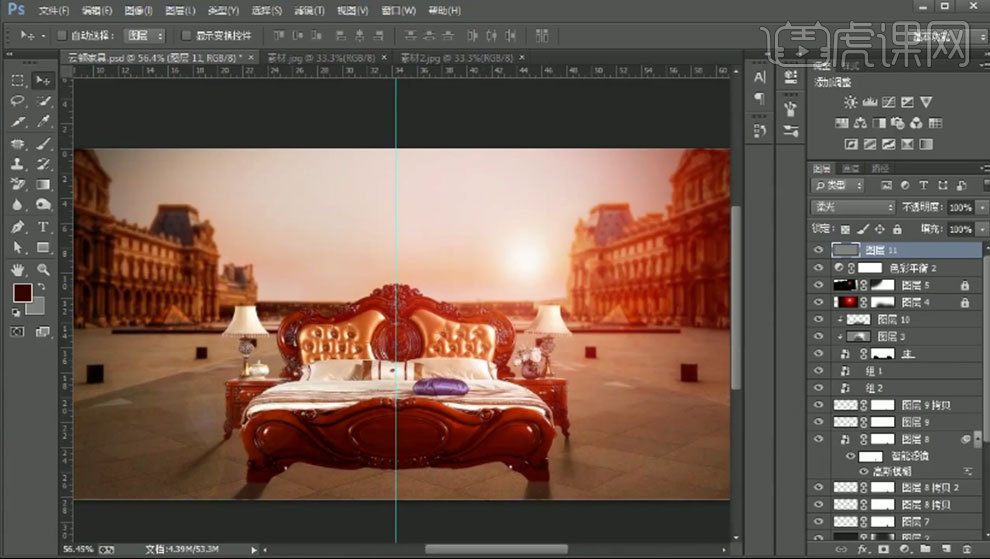
11.最终效果如图示。